Mục lục

Adobe Photoshop CC
Hiệu quả: Công cụ chỉnh sửa hình ảnh tốt nhất hiện có trên thị trường Giá: Có sẵn dưới dạng một phần của đăng ký hàng tháng ($9,99+ mỗi tháng) Dễ sử dụng: Không phải là chương trình dễ học nhất, nhưng có rất nhiều hướng dẫn Hỗ trợ: Hỗ trợ tuyệt vời có sẵn từ Adobe và các nguồn của bên thứ baTóm tắt
Adobe Photoshop đã trở thành tiêu chuẩn vàng trong chỉnh sửa hình ảnh gần như kể từ khi nó được ra mắt lần đầu và phiên bản mới nhất tiếp tục truyền thống đó với các công cụ chỉnh sửa hình ảnh mạnh mẽ nhất hiện có. Đây cũng là một chương trình cực kỳ phức tạp và chắc chắn dành cho người dùng chuyên nghiệp, những người có thể dành thời gian để tìm hiểu nó đúng cách.
Nếu bạn muốn có khả năng chỉnh sửa tốt nhất tuyệt đối, Photoshop là câu trả lời cho tìm kiếm của bạn – nhưng một số người dùng mới bắt đầu và đam mê có thể làm việc tốt hơn với một chương trình đơn giản hơn chẳng hạn như Photoshop Elements. Nhiều người dùng Photoshop sẽ hầu như không hiểu hết những gì nó có thể làm, nhưng nếu bạn muốn làm việc với tiêu chuẩn công nghiệp, thì đây chính là nó.
Điều tôi thích : Các tùy chọn chỉnh sửa cực kỳ mạnh mẽ. Hỗ trợ tập tin tuyệt vời. Giao diện hoàn toàn tùy biến. Tích hợp đám mây sáng tạo. Tăng tốc GPU.
Điều tôi không thích : Đường cong khó học
4.5 Tải Adobe Photoshop CCAdobe Photoshop CC là gì ?
Photoshop là một trong những bức ảnh lâu đời nhất-công cụ quy trình chia sẻ tệp, nhưng nó cực kỳ tiện dụng cho những người làm việc trên nhiều thiết bị.
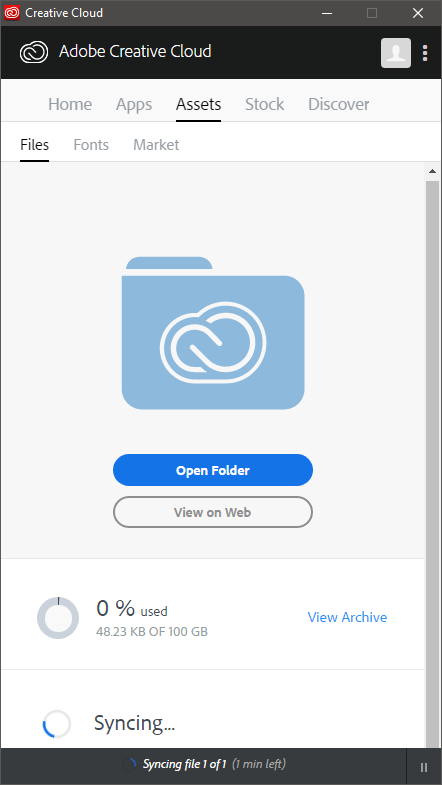
Bạn có thể lấy nội dung nào đó được tạo trên thiết bị di động của mình trong Adobe Draw và mở nội dung đó ngay lập tức trong Photoshop nhờ Creative Đám mây. Bạn cũng có thể đồng bộ hóa các tệp với tài khoản của mình trực tiếp từ máy tính bằng cách lưu chúng vào thư mục Creative Cloud Files và ứng dụng Creative Cloud sẽ tự động theo dõi thư mục và tải trực tiếp lên tài khoản của bạn.
Điều này hiệu quả hơn nhiều so với việc sao chép mọi tệp bạn có vào mọi thiết bị bạn có, đặc biệt khi đó là thứ bạn đang làm việc thường xuyên và cập nhật liên tục. Nhược điểm của nó là nó yêu cầu kết nối internet nhanh để hoạt động hiệu quả và có thể nhanh chóng trở nên đắt đỏ trừ khi bạn kiên trì sử dụng WiFi để đồng bộ hóa thiết bị di động.
Lý do đằng sau xếp hạng CC của tôi trên Photoshop
Hiệu quả: 5/5
Mặc dù có rất nhiều đối thủ cạnh tranh giành ngôi vương, nhưng Photoshop vẫn cung cấp các công cụ chỉnh sửa tốt nhất hiện có trong một trình chỉnh sửa hình ảnh. Nó có một bộ tính năng lớn nhờ nhiều năm phát triển không ngừng và hầu như không có gì mà bạn không thể làm với nó. Như bạn đã thấy trước đó, có thể sử dụng Photoshop hàng ngày cho mục đích sử dụng cá nhân và chuyên nghiệp mà vẫn chỉ mới chạm đến bề nổi của những gì nó có thể làm. Nó có thể không phải là trình chỉnh sửa video hoặc kết cấu 3D hiệu quả nhất (Tôi không đủ điều kiện đểnói về điểm số đó), nhưng nó vẫn chưa có đối thủ về khả năng chỉnh sửa hình ảnh.
Giá: 4/5
Chỉ có sẵn với $9,99 USD mỗi tháng như một phần của đăng ký Creative Cloud, thật khó để đánh bại về mặt giá trị. Một số người dùng thích mua phần mềm của họ một lần, nhưng giá mua một lần cuối cùng của Photoshop là $699 USD – vì vậy $9,99 cho một chương trình được cập nhật liên tục có vẻ hợp lý hơn nhiều. Tất nhiên, nếu bạn hài lòng với các tính năng hiện có, thì có vẻ không công bằng nếu bạn tiếp tục trả tiền cho các bản cập nhật mà bạn không cần.
Dễ sử dụng: 4/5
Do quy mô tuyệt đối về khả năng của Photoshop, ban đầu đây không phải là chương trình dễ sử dụng nhất trên thế giới. Có thể mất khá nhiều thời gian để làm quen với cách thức hoạt động của nó, nhưng một khi bạn đã hiểu rõ về nó, nó sẽ nhanh chóng trở thành bản chất thứ hai. Thực tế là mọi thứ đều có thể được tùy chỉnh để phù hợp với nhiệm vụ đang thực hiện khiến nó dễ sử dụng hơn nhiều so với một chương trình có giao diện tĩnh hơn.
Hỗ trợ: 5/5
Photoshop là tiêu chuẩn vàng để chỉnh sửa hình ảnh trên thị trường hiện nay, và kết quả là có nhiều hướng dẫn và hỗ trợ hơn mức bạn có thể sử dụng trong một đời người. Hệ thống hỗ trợ của Adobe không phải là tốt nhất trên thế giới, nhưng vì có rất nhiều người đang sử dụng Photoshop nên hầu như bạn luôn có thể tìm thấy câu trả lời cho câu hỏi của mình trên các diễn đàn hỗ trợ hoặc thông qua mộttìm kiếm nhanh trên Google.
Kết luận
Nếu bạn đã là một người chuyên nghiệp hoặc một người đầy tham vọng, Photoshop CC chắc chắn là chương trình dành cho bạn. Nó có các khả năng và sự hỗ trợ vô song, và một khi bạn vượt qua cú sốc ban đầu về mức độ bạn có thể đạt được với nó, bạn sẽ không bao giờ nhìn lại.
Các nghệ sĩ và nhiếp ảnh gia có lẽ cũng sẽ thấy mình hạnh phúc nhất khi làm việc với Photoshop CC, nhưng đối với những bạn thích các dự án chỉnh sửa đơn giản và thông thường hơn, tốt nhất nên bắt đầu với Photoshop Elements hoặc một giải pháp thay thế Photoshop. miễn phí hoặc có ít đường cong học tập hơn.
Tải Adobe Photoshop CCVậy bạn có thấy bài đánh giá Photoshop CC này hữu ích không? Hãy cho chúng tôi biết bằng cách để lại nhận xét bên dưới.
các chương trình chỉnh sửa vẫn có sẵn trên thị trường hiện nay. Ban đầu, nó được phát triển vào cuối những năm 1980, khi được Adobe mua lại và cuối cùng được phát hành ra công chúng vào năm 1990. Kể từ đó, nó đã trải qua một số lượng phát hành ấn tượng, cuối cùng là phiên bản 'CC' mới nhất này.CC là viết tắt của “Đám mây sáng tạo”, mô hình phát hành dựa trên đăng ký mới của Adobe cung cấp các bản cập nhật thường xuyên cho tất cả những người đăng ký đang hoạt động như một phần phí hàng tháng của họ.
Adobe Photoshop CC có giá bao nhiêu?
Photoshop CC có sẵn ở một trong ba gói thuê bao Creative Cloud. Hợp lý nhất là gói Photography, gói Photoshop CC với Lightroom CC với giá 9,99 USD mỗi tháng.
Bạn cũng có thể truy cập Photoshop như một phần của gói Creative Cloud đầy đủ bao gồm tất cả các ứng dụng chuyên nghiệp của Adobe cho $52,99 USD mỗi tháng. Bạn cũng có thể mua bất kỳ ứng dụng Creative Cloud nào (bao gồm cả Photoshop CC) dưới dạng một sản phẩm độc lập với giá 20,99 đô la mỗi tháng, nhưng sẽ hợp lý hơn nhiều nếu chọn tùy chọn gói chụp ảnh với giá chỉ bằng một nửa.
Một số người dùng gặp vấn đề với mô hình đăng ký, nhưng nó thực sự là một hệ thống khá tốt cho những người muốn duy trì hiện tại. Khi phiên bản Photoshop mua một lần cuối cùng được phát hành, nó có giá 699 USD cho phiên bản tiêu chuẩn và 999 USD cho phiên bản Mở rộng bao gồm chỉnh sửa 3Dủng hộ. Nếu mua gói Nhiếp ảnh, bạn sẽ duy trì mức phí hiện tại với mức phí 120 đô la mỗi năm và chắc chắn bạn có thể mong đợi một (hoặc một số) phiên bản chính được phát hành trước khi bạn đạt đến mức phí tương đương.
Adobe Photoshop CC so với CS6
Photoshop CS6 (Creative Suite 6) là bản phát hành độc lập cuối cùng của Photoshop. Kể từ đó, các phiên bản Photoshop mới hơn chỉ khả dụng cho những người dùng đăng ký một trong các gói Creative Cloud hàng tháng của Adobe, gói này phải trả phí truy cập hàng tháng.
Điều này cho phép phiên bản CC của Photoshop nhận được các bản cập nhật thường xuyên mà không yêu cầu mua bản cập nhật mới giá cao. Kể từ tháng 1 năm 2017, Adobe Photoshop CS6 không còn có sẵn để mua từ Adobe nữa.
Tìm các Hướng dẫn về Adobe Photoshop CC tốt ở đâu?
Bởi vì Photoshop đã xuất hiện từ lâu lâu đời và được cả người dùng chuyên nghiệp và người dùng bình thường theo dõi nhiệt tình, có rất nhiều tài nguyên hướng dẫn có sẵn từ nhiều nguồn khác nhau, bao gồm cả video hướng dẫn.
Dành cho những bạn cảm thấy thoải mái hơn với phong cách học ngoại tuyến, có rất nhiều sách Photoshop CC tuyệt vời có sẵn từ Amazon.
Tại sao tôi tin tưởng vào bài đánh giá Photoshop này
Xin chào, tên tôi là Thomas Boldt và tôi là một chuyên gia nhiếp ảnh gia và nhà thiết kế đồ họa trong hơn một thập kỷ. Tôi bắt đầu làm việc với Photoshop 5.5 vào đầu những năm 2000 trong phòng máy tính của trường học vàtình yêu với nghệ thuật đồ họa đã được sinh ra.
Tôi đã làm việc với rất nhiều chương trình chỉnh sửa hình ảnh (cả Windows và macOS) trong suốt sự nghiệp của mình và tôi luôn tìm kiếm các chương trình mới và các phương pháp để cải thiện quy trình chỉnh sửa chuyên nghiệp và thực hành cá nhân của tôi.
Sau tất cả các chương trình tôi đã thử nghiệm, tôi vẫn tiếp tục quay lại với Photoshop vì đây là chương trình chỉnh sửa toàn diện và linh hoạt nhất hiện có.
Đánh giá chi tiết về Adobe Photoshop CC
Lưu ý: Photoshop là một chương trình khổng lồ và có rất nhiều tính năng mà ngay cả những người dùng chuyên nghiệp nhất cũng không tận dụng được hết. Thay vào đó, chúng ta sẽ xem xét giao diện người dùng, cách nó xử lý chỉnh sửa và tạo hình ảnh cũng như một số ưu điểm khác khi làm việc với Photoshop.
Giao diện người dùng
Photoshop có một giao diện người dùng sạch sẽ và hiệu quả một cách đáng ngạc nhiên, mặc dù các nguyên tắc thiết kế chung không thay đổi nhiều trong suốt vòng đời của nó. Nó sử dụng nền màu xám đậm đẹp mắt giúp nội dung của bạn nổi bật so với phần còn lại của giao diện, thay vì màu xám trung tính kém hấp dẫn hơn được sử dụng để đặc trưng cho nền (mặc dù bạn có thể quay lại nền đó nếu muốn).
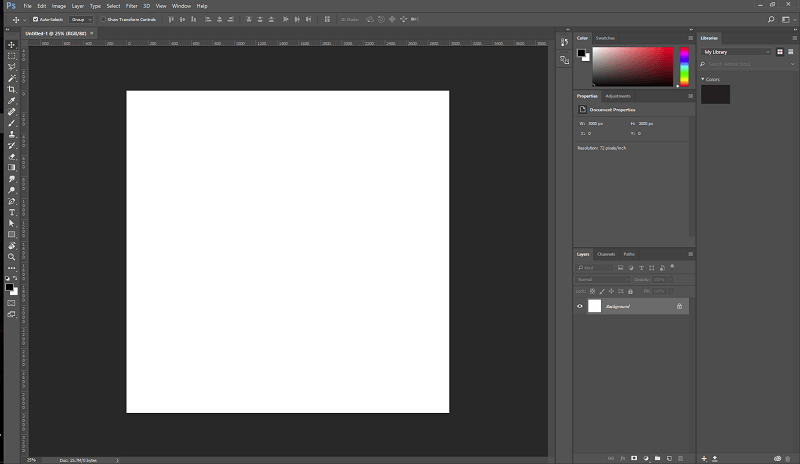
Không gian làm việc 'Các yếu tố cần thiết'
Chương trình càng phức tạp thì càng khó thiết kế một giao diện cho phép người dùng nhận được những gì họ muốn từ chương trình đó mà không làm họ choáng ngợp . Adobe đã giải quyết vấn đề nàytrong Photoshop theo một cách độc đáo: toàn bộ giao diện gần như có thể tùy chỉnh hoàn toàn.
Adobe đã cung cấp một số bố cục đặt trước được gọi là 'không gian làm việc' và chúng hướng đến nhiều tác vụ khác nhau mà Photoshop có thể xử lý – ảnh chỉnh sửa, công việc 3D, thiết kế web, v.v. Bạn có thể làm việc với bất kỳ bảng nào trong số này hoặc sử dụng chúng làm điểm bắt đầu để thêm hoặc xóa bảng tùy chỉnh của riêng bạn.
Tôi có xu hướng tùy chỉnh công việc của mình cho loại công việc mà tôi làm trong Photoshop, thường là sự kết hợp giữa công việc chỉnh sửa ảnh, tổng hợp và đồ họa web, nhưng bạn có thể tùy chỉnh bất kỳ và mọi thành phần.
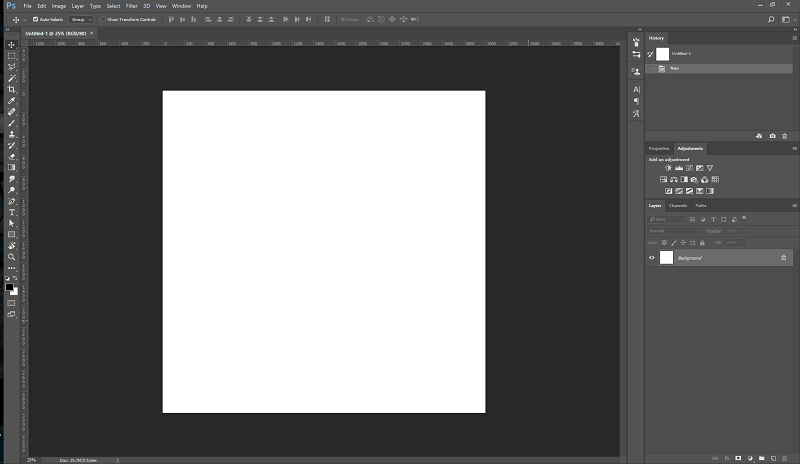
Không gian làm việc tùy chỉnh của tôi hướng đến hướng tới sao chép, điều chỉnh lớp và văn bản
Sau khi bạn có được không gian làm việc theo cách mình muốn, tốt nhất bạn nên lưu lại nó như là một cài đặt trước. Điều này được thực hiện khá dễ dàng và cho phép bạn thử nghiệm với các giá trị đặt trước và nhiều tùy chọn khác trong khi vẫn có thể tiếp tục làm việc trong không gian làm việc tùy chỉnh của mình bất kỳ lúc nào.
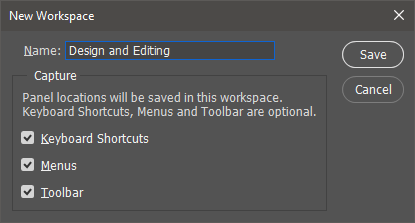
Các phiên bản mới nhất của Photoshop CC đã thêm vào một một vài tính năng giao diện mới, bao gồm truy cập nhanh vào các tệp gần đây khi tải chương trình và liên kết nhanh đến một số hướng dẫn (mặc dù tính năng này có vẻ hơi hạn chế cho đến nay, chỉ có bốn tùy chọn khả dụng).
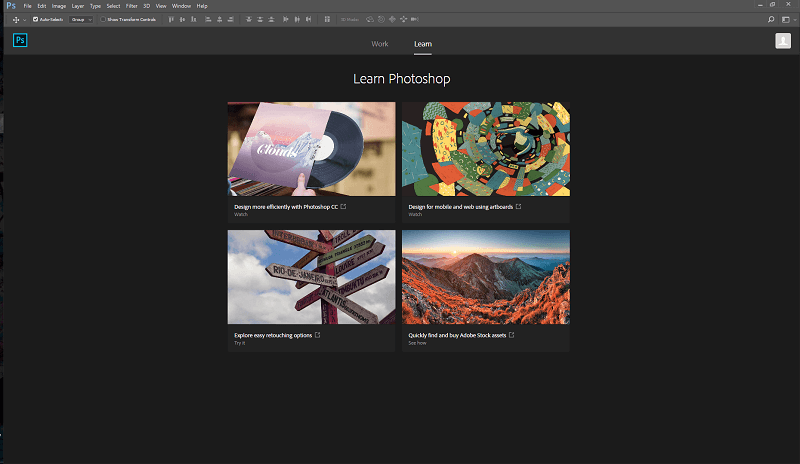
Adobe cũng đã bắt đầu hài hòa với việc Photoshop đã trở nên khổng lồ như thế nào, tích hợp chức năng tìm kiếm kết nối bạn trực tiếp với các tài nguyên về bất kỳ tài nguyên cụ thể nàocông việc bạn muốn làm. Điều này hữu ích hơn một chút cho người mới bắt đầu, nhưng nếu bạn là người dùng Adobe Stock (thư viện hình ảnh lưu trữ của họ), bạn nên tích hợp nó trực tiếp vào chương trình mà bạn sẽ sử dụng.
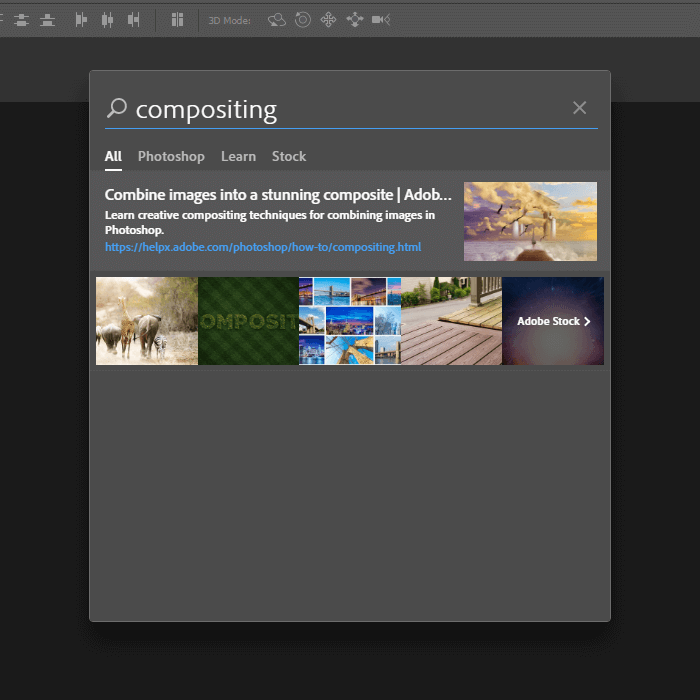
Điều duy nhất tôi thấy thực sự bực bội về giao diện người dùng Photoshop không thực sự xảy ra khi sử dụng chương trình, mà đúng hơn là khi bạn đang tải nó. Nhiều người dùng chuyên nghiệp thực hiện nhiều tác vụ cùng một lúc và vì Photoshop mất vài giây để tải ngay cả trên máy tính mạnh nhất, nên chúng tôi có xu hướng làm việc trong các cửa sổ khác trong khi quá trình tải diễn ra – hoặc ít nhất, chúng tôi sẽ làm nếu có thể.
Photoshop có một thói quen vô cùng khó chịu là đánh cắp tiêu điểm khi nó đang khởi chạy, nghĩa là nếu bạn chuyển sang một chương trình khác, Photoshop sẽ buộc máy tính quay lại màn hình tải bất kể bạn muốn nó làm gì. Tôi không phải là người duy nhất cảm thấy khó chịu với điều này (chỉ cần tìm kiếm nhanh cụm từ “photoshop lấy nét” trên Google), nhưng có vẻ như hành vi này sẽ không sớm thay đổi.
Chỉnh sửa hình ảnh
Từng làm việc với nhiều trình chỉnh sửa hình ảnh từ các dự án mã nguồn mở như GIMP cho đến các đối thủ cạnh tranh mới nổi như Affinity Photo, tôi vẫn thích chỉnh sửa bằng Photoshop nhất. Một phần là do tôi đã quen với nó, nhưng đó không phải là tất cả – chỉnh sửa trong Photoshop cũng là mượt mà nhấttrong tất cả những trải nghiệm tôi đã thử.
Không bao giờ có bất kỳ độ trễ nào khi sao chép, chữa lành, hóa lỏng hoặc bất kỳ chỉnh sửa dựa trên bút vẽ nào khác. Điều này giúp bạn dễ dàng tập trung vào việc tạo các dự án phức tạp hơn thay vì nản lòng với những hạn chế của phần mềm bạn đang sử dụng.

Làm việc với ảnh toàn cảnh lớn như thế này cũng phản ứng nhanh như làm việc với một hình ảnh nhỏ dành cho web
Bạn có thể làm việc hoàn toàn không phá hủy bằng cách sử dụng các lớp để sao chép và sửa chữa, đồng thời sử dụng các lớp điều chỉnh cho tất cả các điều chỉnh hình ảnh khác của bạn. Nếu bạn muốn tìm thứ gì đó phức tạp hơn một chút, Photoshop cung cấp nhiều công cụ chỉnh sửa hữu ích như di chuyển nhận biết nội dung và hóa lỏng nhận diện khuôn mặt cho các dự án chỉnh sửa khó hơn.
Tôi thường thích làm tất cả công việc nhân bản của mình bằng tay, nhưng đó là tôi. Đó cũng là một trong những điều tuyệt vời về Photoshop – thường có một số cách để đạt được cùng một mục đích và bạn có thể tìm thấy quy trình làm việc phù hợp với phong cách cụ thể của mình.
Công cụ tạo hình ảnh
Trong ngoài việc là một trình chỉnh sửa ảnh mạnh mẽ, bạn còn có thể sử dụng Photoshop làm công cụ tạo ảnh, bắt đầu từ đầu. Bạn có thể tạo hình ảnh bằng cách sử dụng vectơ, mặc dù nếu đó là mục tiêu của bạn thì bạn nên làm việc với Illustrator thay vì Photoshop, nhưng Photoshop tốt hơn trong việc kết hợp các hình ảnh vectơ và raster với nhautrong một tác phẩm duy nhất.
Làm việc với bút vẽ và máy tính bảng đồ họa là một tùy chọn tuyệt vời khác để làm việc từ đầu với Photoshop để vẽ kỹ thuật số hoặc vẽ khí, mặc dù khi bạn bắt đầu làm việc với các bút vẽ phức tạp ở độ phân giải chất lượng in, bạn có thể bắt đầu chạy vào một số độ trễ. Photoshop có một loạt các tùy chọn tùy chỉnh và cài đặt trước ấn tượng cho bút vẽ, nhưng bạn càng muốn nó hoàn thành nhiều hơn với mỗi nét vẽ, thì tốc độ sẽ càng chậm.
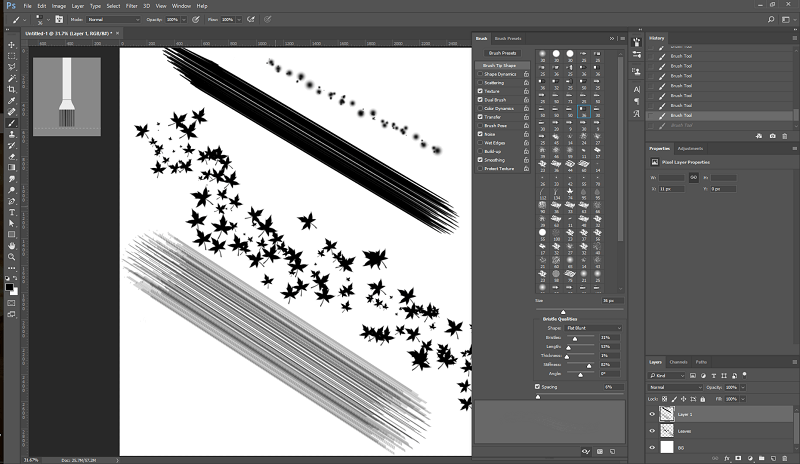
Bạn thực sự chỉ bị giới hạn bởi trí tưởng tượng của mình khi đề cập đến khả năng sử dụng bút vẽ (hoặc khi bạn có thời gian để tạo ảnh chụp màn hình cho bài đánh giá mà bạn đang viết), mặc dù việc có một máy tính bảng đồ họa sẽ giúp ích rất nhiều cho loại công việc này.
Tùy chọn chỉnh sửa bổ sung
Bất chấp tên gọi, Photoshop không còn bị giới hạn chỉ hoạt động với ảnh. Trong một vài phiên bản gần đây, Photoshop đã có khả năng làm việc với các đối tượng video và 3D, thậm chí in các đối tượng đó sang máy in 3D được hỗ trợ. Mặc dù sở hữu một chiếc máy in 3D sẽ là một điều thú vị, nhưng nó thực sự không phải là thứ mà tôi có thể biện minh cho việc mua, vì vậy tôi không có nhiều cơ hội làm việc với khía cạnh này của nó.
Có thể nói, đây là một trải nghiệm khá thú vị khi có thể vẽ 3D trực tiếp lên mô hình 3D, vì hầu hết các chương trình 3D mà tôi từng học trước đây đều xử lý kết cấu cực kỳ tệ. Tôi không thực sự làm bất kỳ loại công việc 3D nàonữa, nhưng điều này chắc chắn đáng để xem đối với những bạn yêu thích nó.
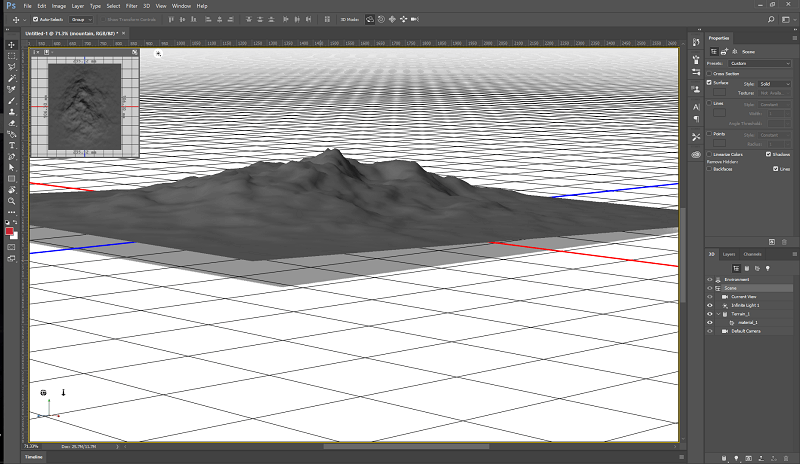
Nhờ có Photoshop, người ta thường nói rằng không bao giờ có thể tin tưởng vào bất kỳ hình ảnh nào nữa – nhưng Photoshop cũng có thể hoạt động với video, đảm bảo rằng chúng ta sẽ không bao giờ thực sự có thể tin vào bằng chứng video.
Làm cong vênh Juniper ở giữa từng khung hình video sẽ là một công việc tẻ nhạt, nhưng thực tế đơn giản là nó có thể được thực hiện trong một vài cú nhấp chuột thì hơi kỳ quái.
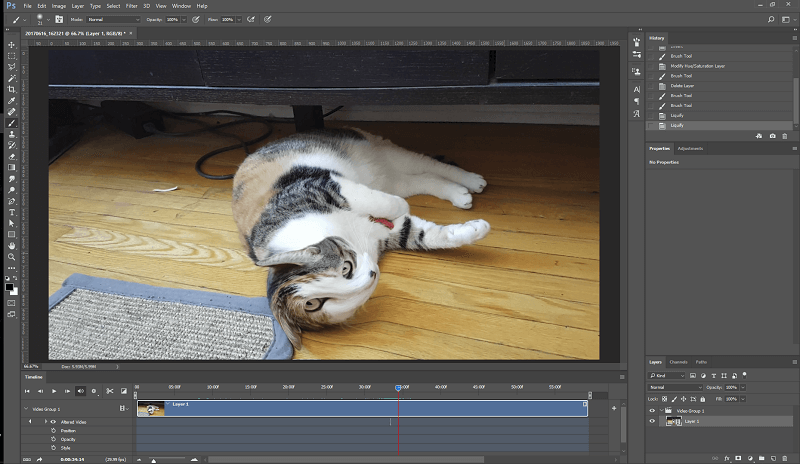
Tuy nhiên, tôi cũng thấy nó hơi lạ từ góc độ thiết kế chương trình. Nếu Adobe chưa có trình chỉnh sửa video đẳng cấp Hollywood với Premiere Pro, tôi có thể hiểu tại sao họ lại đưa các tùy chọn chỉnh sửa video vào Photoshop – nhưng Premiere hoàn toàn có khả năng đó và có vẻ như sẽ tốt hơn nhiều nếu giữ lại những tùy chọn đó. những thứ riêng biệt.
Nếu mỗi chương trình của họ tiếp tục áp dụng các tính năng và khả năng thực sự thuộc về các chương trình khác, thì cuối cùng họ sẽ kết thúc chỉ với một chương trình duy nhất, đồ sộ, quá phức tạp, có thể thao túng mọi loại nội dung kỹ thuật số cùng một lúc Một lần. Tôi hy vọng đó không phải là mục tiêu của họ, nhưng một phần nào đó trong tôi thắc mắc.
Tích hợp đám mây sáng tạo
Một trong những khía cạnh thú vị nhất của Photoshop CC là cách nó tương tác với Phần mềm Adobe Creative Cloud. Hệ thống đặt tên hơi khó hiểu vì Creative Cloud vừa là tên của phiên bản Photoshop vừa là tên của một phiên bản Photoshop.

